
Extra schoolsoftware installeren
Je hebt als leerling nu een laptop van de school ontvangen. De ICT-dienst heeft
voor jullie nog wat software klaar staan die jullie extra kunnen installeren.
STAP 1: CONTROLEER OF DE INSTALLATIE VAN DE BEDRIJFSPORTAL GELUKT IS
Klik op het Windows-logo in de taakbalk om het menu te openen. Controleer dan of de toepassing “Bedrijfsportal” in het menu staat. Als dit het geval is, moet je niets ondernemen en is alles in orde en kan je doorgaan naar STAP 2.
In het andere geval open je de Microsoft Store en zoek je naar de app “Bedrijfsportal”. Je verkrijgt dan onderstaand scherm en je merkt inderdaad dat er een fout is opgetreden. Als je daarna klikt op “Opnieuw proberen” gaat het bedrijfsportaal zichzelf wel installeren.
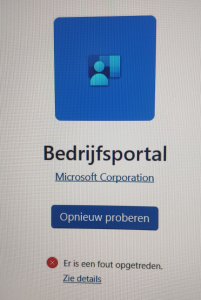
STAP 2: INSTALLEER EXTRA SCHOOLSOFTWARE
Klik op het Windows-logo in de taakbalk om het menu te openen. In dit menu klik je op de toepassing “Bedrijfsportal”.
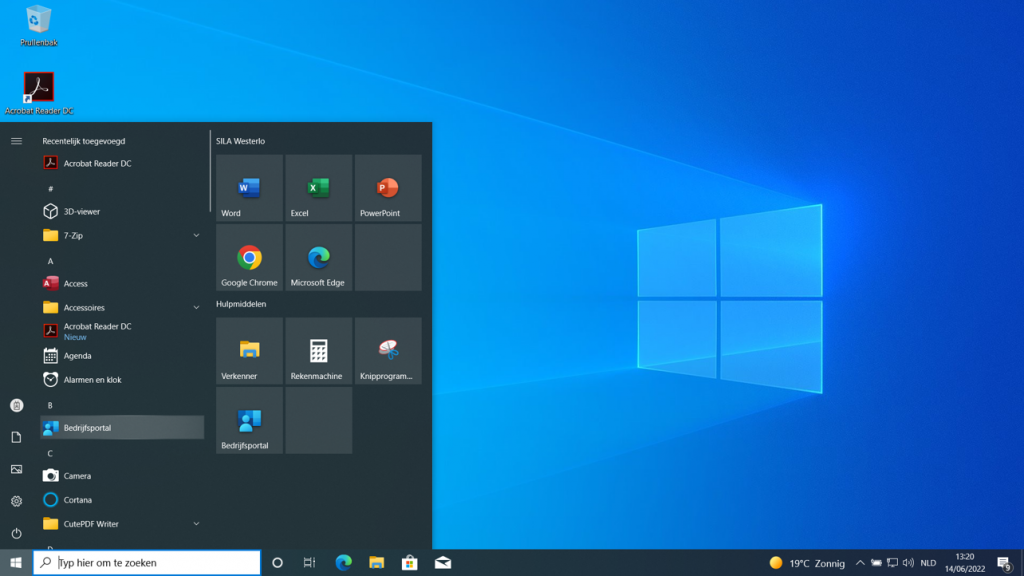
De bedrijfsportal zal dan openen en je ziet dan een overzicht van de software die je op jouw laptop kan installeren.
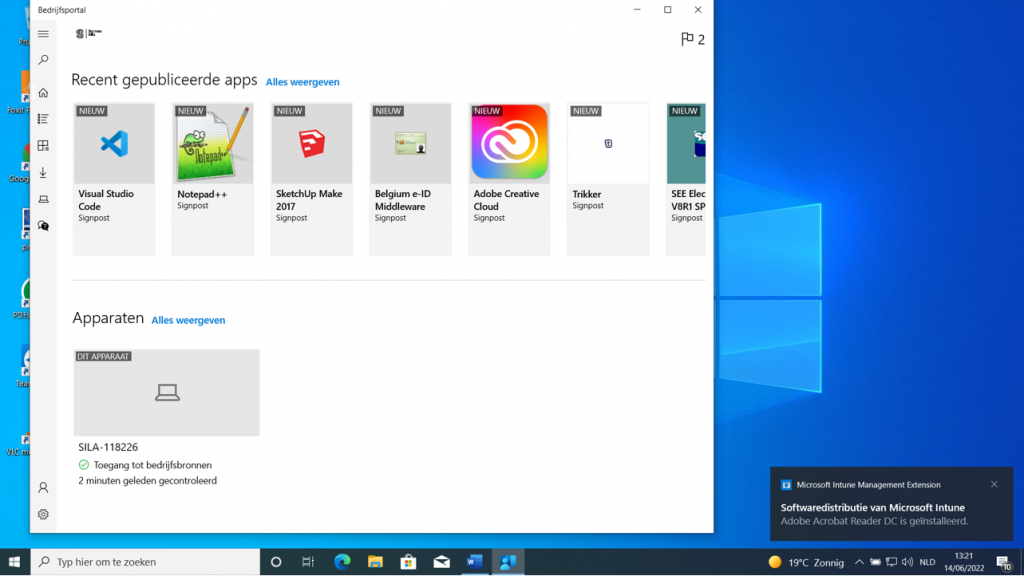
Via de scrollbalk onder de apps kan je doorheen de programma’s navigeren. Stel dat je één van de toepassingen wil installeren, dan klik je er gewoon op. In ons voorbeeld hebben we geklikt op de Safe Exam Browser.
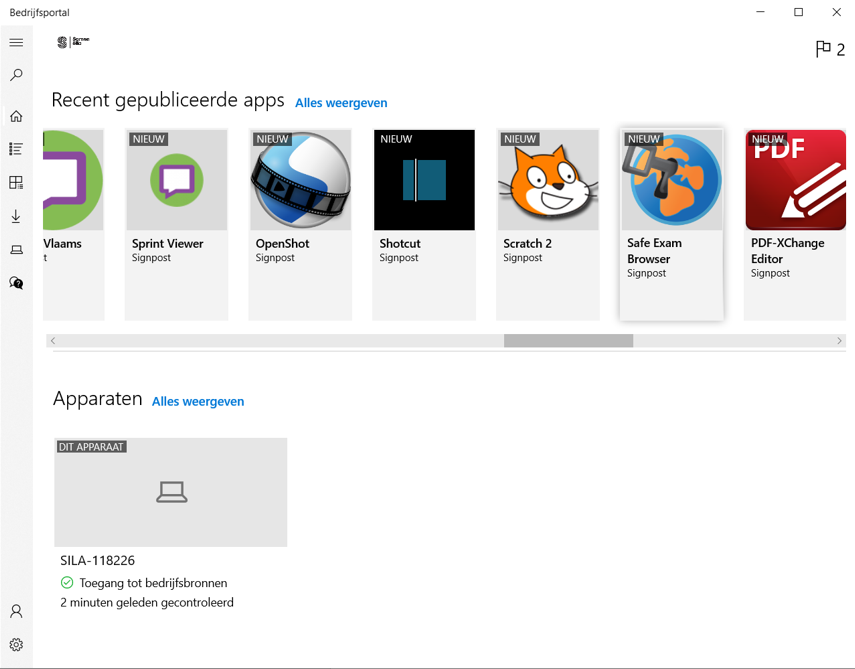
Daarna klik je in het volgende scherm nog eens op “installeren”.
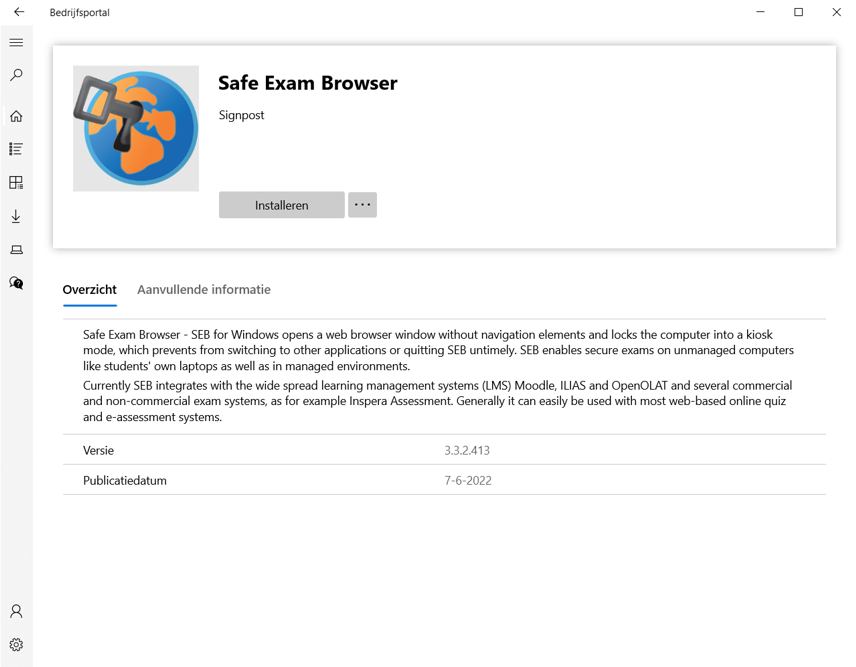
De installatie doorloopt dan verschillende fasen: “download in behandeling”, “downloaden”, “installeren” en “geïnstalleerd”. Je moet enkel wachten tot alle fasen afgerond zijn.
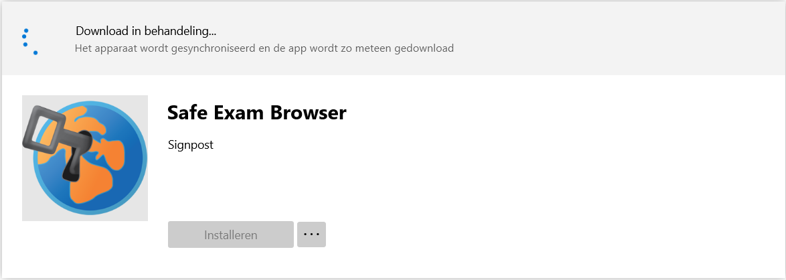
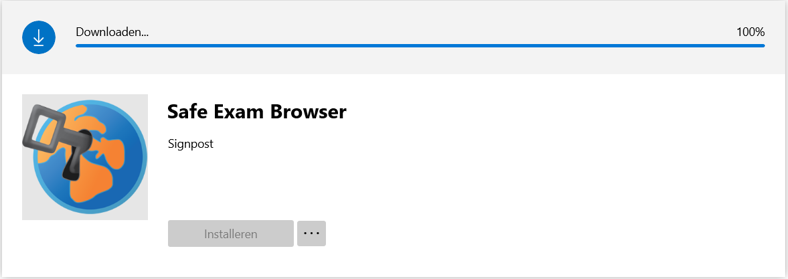
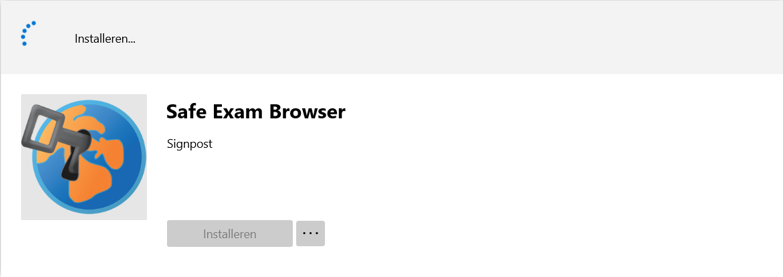
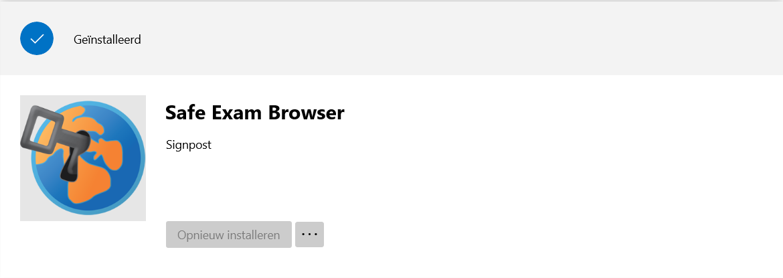
Je kan nu via het menu van Windows de geïnstalleerde toepassing openen en ermee beginnen werken.